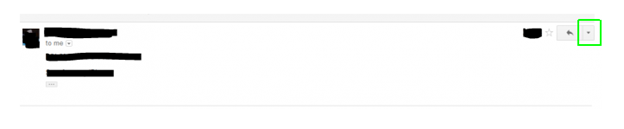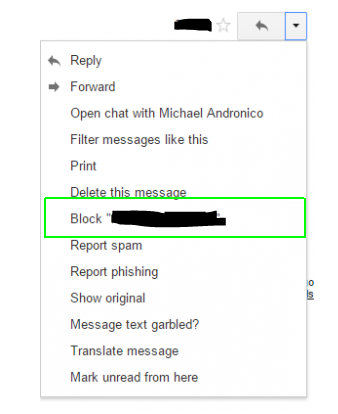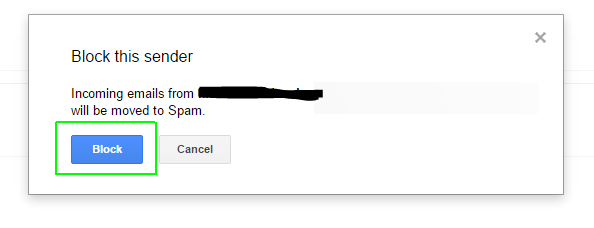Стратезите по маркетинг и продажби са намерили своя начин да заобиколят филтрите за пощенски съобщения, които са били ефективни дори преди няколко години. „Отзначаване като спам“ вече не е толкова надеждно с бюлетини и „оферти“ от онлайн списания до линии за дрехи, които си проправят път директно във входящата ви кутия.
Въпреки че всъщност може да искате да прочетете някои от тези имейли, повечето са досадни и неуместни промоции за продажби. Единственият начин да избегнете претрупването на входящата си кутия е да блокирате конкретни пощенски адреси.
Популярната пощенска услуга на Google Gmail има доста просто решение на вашия проблем. Нека ви кажем как да блокирате имейл адрес в Gmail:
Вижте също: Подобрете изживяването с Gmail с тези 15 съвета и трика
- Влезте в своя Gmail акаунт.
- Потърсете имейла от идентификатора, който искате да блокирате.
- Отворете имейла.
- Щракнете върху знака със стрелка надолу вдясно от името на подателя.
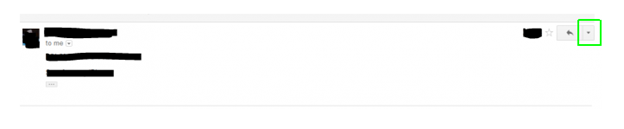
- Щракнете върху Блокиране („ име на подател ”) от списъка.
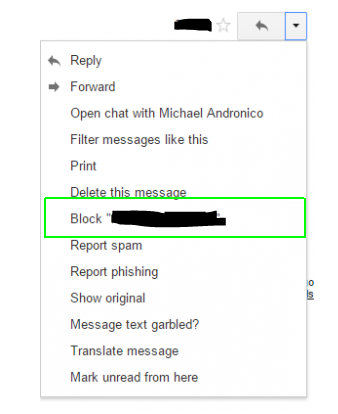
- Изберете „ Блокиране “, за да потвърдите действието си.
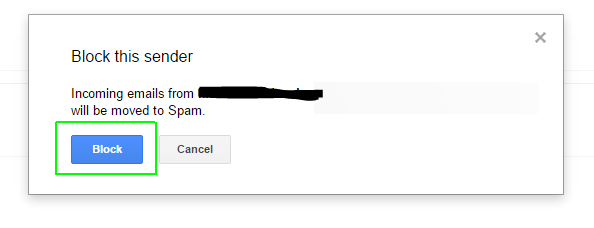
- Ако искате да деблокирате имейл адрес, можете да го направите, като щракнете тук .
Сега, когато знаете как да дадете тези досадни промоции и оферти, продължете напред и блокирайте всички заяждащи и нежелани идентификационни номера.
Вижте също: Защитете входящата си кутия от фишинг и други имейл атаки
От друга страна, може да загубите някои добри сделки или новини. Но да ви кажа какво, офертите вече не са сезонни и социалните медии са всичко, от което се нуждаете, за да знаете какво е в тенденция! И така, защо да претрупвате входящата си кутия?